SEO対策で一番使用されてるといっても過言ではないワードプレスプラグイン
「All in One SEO Pack」についての使い方です。
どういった効果があるプラグインか
All in One SEOには様々な機能がありますが、特筆すべきは一つ一つの記事に対してのタイトルタグを自由に決められる所です。
記事のタイトルではなく、titleタグですね。
titleタグは、実際検索エンジンで表示されるタイトルになります。
例えば、この記事を見てみて下さい。
・All in One SEO Packプラグインの使い方
この記事の実際のタイトルは「All in One SEO Packプラグインの使い方」というタイトルです。
ただし、検索エンジンでは「All in One SEO Packプラグイン(SEO関連の各種設定) – WordPress …」という風に出てきます。
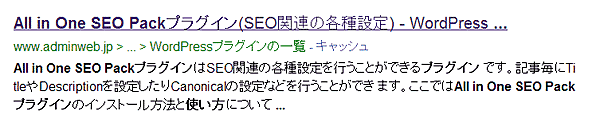
これは、この記事のtitleタグが、「All in One SEO Packプラグイン(SEO関連の各種設定) – WordPressプラグインの一覧」という風になってるからです。
ちなみにそのページで、ブラウザのタブの所に表記されてるのがtitleタグですね。
ここのtitleタグに狙ったキーワードを入れる事が、最も重要なSEO対策と一つと言えます。
All in One SEOの設定方法
まずは他のプラグインと同様にインストールします。
プラグインの検索から「All in One SEO」と入れれば出てきますね。
インストールして有効化したら、左上サイドバーにAll in One SEOって項目が出てくるので、そこから「General Settings」をクリック。
基本的な設定方法はこの辺のリンクを参照してください。
・All in One SEO Pack – SEO対策の設定を総合的に管理できるWordPressプラグイン
・All in One SEO Packプラグインの使い方
ちなみに「スロット機種別解析 2-9伝説まとめ」サイトに対する、自分の設定はこんな感じです。
設定はブログにもよるんですけどね、このプラグイン入れてないブログもあります。
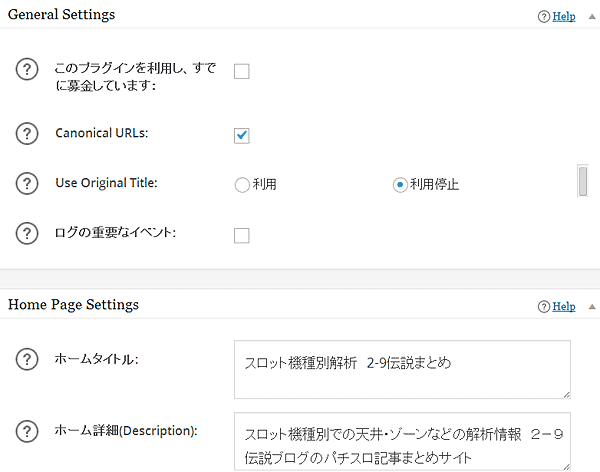
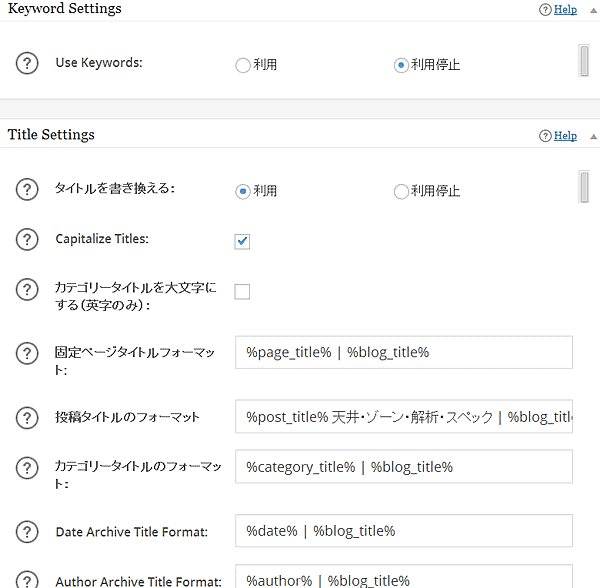
まずはホームタイトルとホームの詳細の設定ですね。
この部分は、実際Googleの検索で、ブログのトップページがどんな風に表示されるかを決定できます。
検索エンジンで出てくるトップページのタイトル(tatileタグ)と説明文(descriptionタグ)を決定できますね。
ここは必ず記入しておきましょう。
自分はKeywords Settingはしてませんね。
その代りheaderにメタタグを入れて対応してるんですが、トップページのソースに
<meta name=”keywords” content=”~~~~” />
という項目が無い人は、せめてホームのキーワードだけでも設定しておくといいでしょう。
あとはタイトルを置き換えるにチェック入れておきましょう。
これを使わないんなら、このプラグインを使う必要もないと思いますんで。
ここで設定できるフォーマットは、個別記事の編集画面で設定してない記事のフォーマットになります。
個別記事ごとに設定する場合は、ワードプレスの記事の編集画面の下に設定する部分があるので、そこで対応しましょう。
使い方、設定方法に関しては「All in One SEO 使い方」などで検索すればたくさん出てくるので、色々調べながら一つ一つ設定していきましょう。
実際のSEO項目をチェック
実際に設定出来たら、SEOチェキにURLを入れて
「titleタグ」「descriptionタグ」「keywordsタグ」
をチェックしてみましょう。
title、descriptionという項目に出てくる部分が、実際Google検索エンジンに読み込まれ、表示される部分です。
トップページや、各個別記事ページ、カテゴリーページなど、いろいろチェックしてみて下さい。
検索エンジンからのアクセスアップはtitleタグにかかってると言っても過言ではないので、うまく設定して下さいね。
個別記事のtitleタグ決定時の注意点
個別記事のタイトルと実際検索エンジンで表示させるtitleタグを変える事が可能なのはわかったと思います。
ただ、だからと言って、まったく関係ないtitleタグに変えてもいいわけではないです。
記事や、実際のタイトルとまったく関係ないタイトルをtitleタグに入れてしまうとスパム扱いされてしまう事もあり、逆効果になってしまいます。
例えば「SEO」という単語で検索したのに、その記事にSEOに関する事が書いてなかったら…
ユーザーに対しても、まったくいい印象与えないですよね?
Googleは、そんな記事を上位に表示はさせません。
titleタグを変える場合は、実際のタイトルに多少文字を付け加えたり、内容をわかりやすくする程度がいいって事ですね。
例としては…
【実際のタイトル】All in One SEO Packプラグインの使い方
【titleタグ】All in One SEO Packプラグイン(SEO関連の各種設定) – WordPressプラグインの一覧
(「WordPress」「設定」のワードが継ぎ足されているため有効)
【実際のタイトル】ねぎみその逸品 凄麺
【titleタグ】ねぎみその逸品 凄麺 カップラーメン | たべびと グルメ×旅行日記
(ブログタイトルに加え、「カップラーメン」「グルメ」などのワードが足されているため有効)
【実際のタイトル】病気やけがで仕事を休むとき
【titleタグ】病気やけがで仕事を休むとき:健康保険の給付:健康保険ガイド:日立健康保険組合
(ブログタイトルに加え、「健康保険」などのワードが足されているため有効)
…といった具合です。
どのようなワードで検索される可能性があるか…?
という事を意識した方がいいでしょう。
また、検索エンジンには半角64文字(全角32文字)までしか表示されないです。
それ以上の文字はほとんど意味がなくなるので、注意しておきましょう。
Google Analyticとの連携に注意!
General Setting の Connect With Google Analytics
という項目でGoogle Analyticsとリンクできるんですが、ここでリンクしてしまうとトラッキングコードが自動的に埋め込まれます。
つまり、直接headerに入れてた人は、2重でトラッキングコードが入ってしまうことになるので、すでに入れてる人はリンクしないようにしましょう。
プラグインの効果を知らずにドンドン入れてしまうと、コードなどが2重に入ってしまう。
ってのは初心者によくある事なんで、注意してくださいね。
SNSとの連携設定
FacebookのOGP設定や、Twitterのツイッターカード設定なども、このAll in One SEOで出来るようになりました。
ワードプレスの記事をTwitterやFacebookに自動投稿する時などに、どういった画像を出力するかの設定、タイトルなどの設定が出来ます。
SNSでブログ記事を拡散する時の設定なので、必ずやっておかなければいけないわけでは無いですが、時間がある時にやっておきましょう。
投稿日:2016年11月4日(金) 01:24

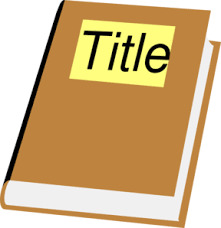 記事タイトルの付け方・良い例・ダメな例
記事タイトルの付け方・良い例・ダメな例 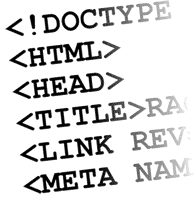 SEOのために意識するhead要素
SEOのために意識するhead要素  ブログタイトルの付け方とブログの方向性
ブログタイトルの付け方とブログの方向性  29セミナー動画【コンテンツ作り・集客・収益化】
29セミナー動画【コンテンツ作り・集客・収益化】  コンテンツを重視したSEO対策と間違ったSEO
コンテンツを重視したSEO対策と間違ったSEO 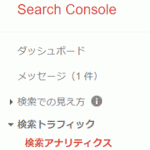 Search Console(ウェブマスターツール)とGoogleAnalyticsをリンクする
Search Console(ウェブマスターツール)とGoogleAnalyticsをリンクする 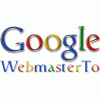 ウェブマスターツール(Search Console)に登録
ウェブマスターツール(Search Console)に登録 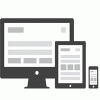 スマホ・モバイル最適化
スマホ・モバイル最適化